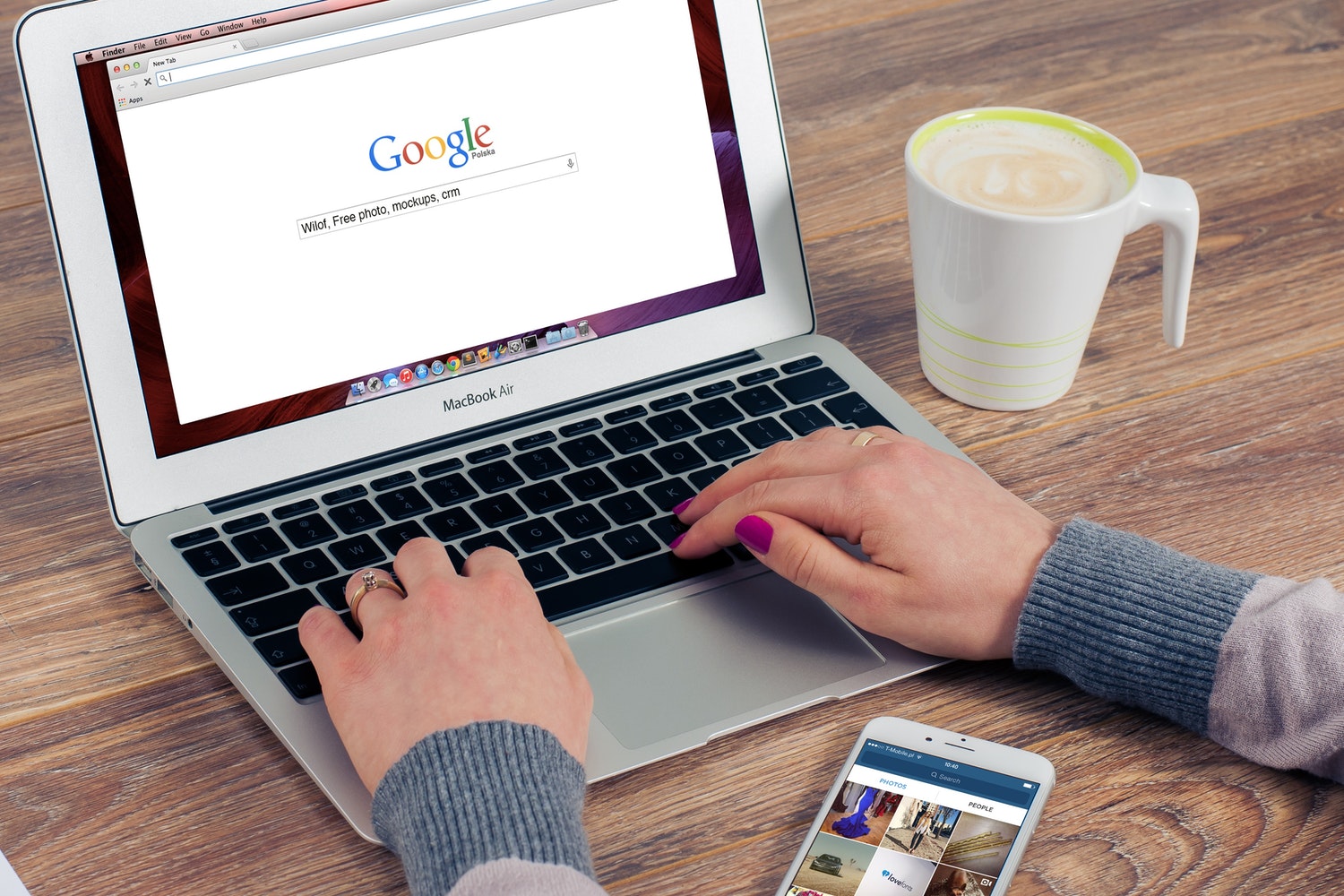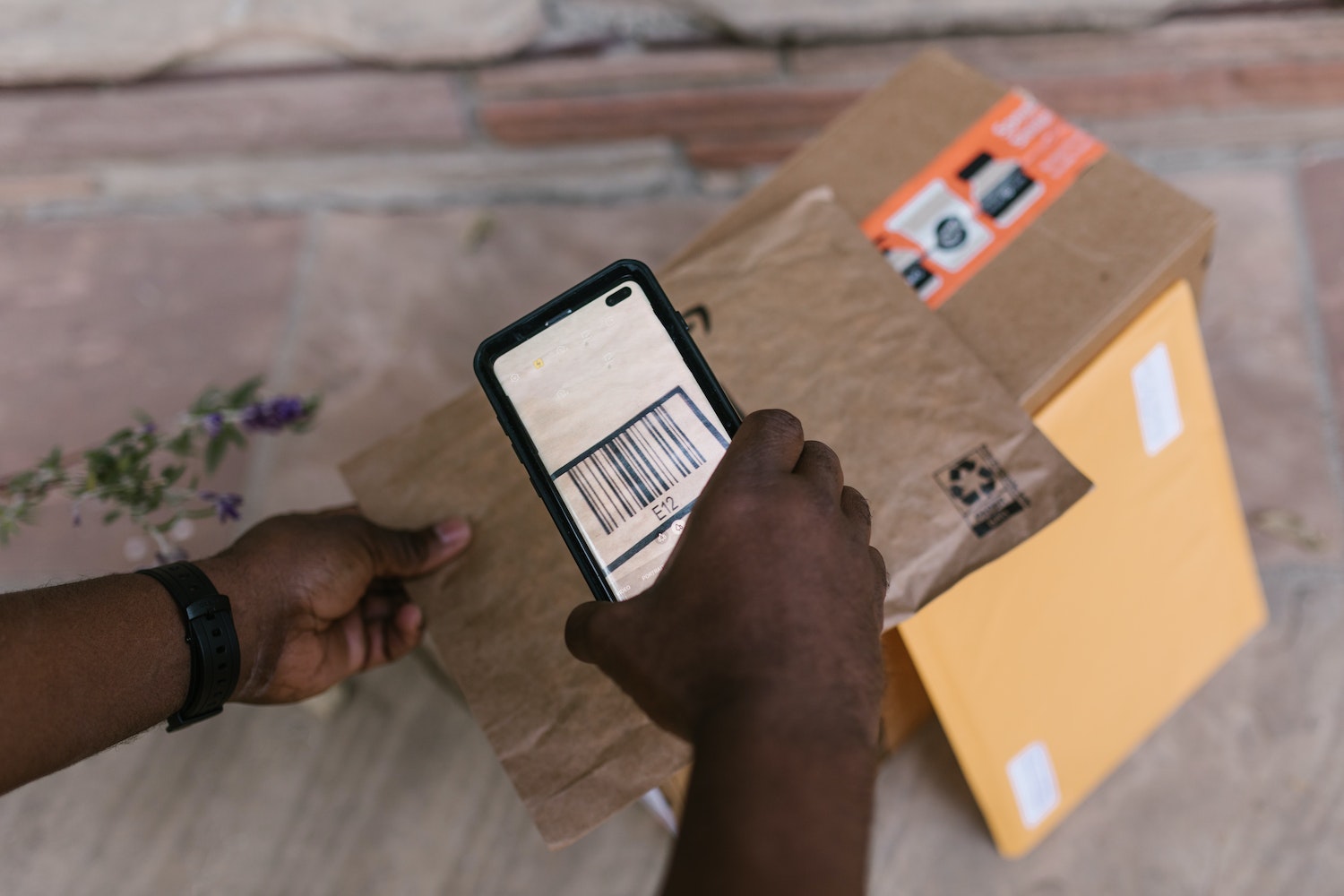Gli archivi 7z sono molto utilizzati al giorno d’oggi per ridurre lo spazio di archiviazione di qualsiasi file, nonostante i dispositivi di memorizzazione abbiano raggiunto dimensioni agli ordini dei Terabyte.
Se hai ricevuto uno di questi archivi ti starai sicuramente chiedendo come fare ad aprire i file 7z su Mac, magari senza scaricare nessun programma esterno. Prima di risponderti vogliamo fare un po’ di chiarezza su cosa sia un file 7z.
Cosa è un file 7z?
Un file 7z è un archivio compresso prodotto da diversi programmi di compressione di file, in particolare 7-Zip di Igor Pavlov. È codificato utilizzando l’algoritmo di compressione LZMA, ad alto rapporto di compressione e open-source, che può anche incorporare la crittografia AES a 256 bit.
Nel 1999, 7-Zip, un programma gratuito e open-source utilizzato per archiviare e comprimere dati, ha reso disponibile per la prima volta il formato 7z. Nel dicembre 2008 è stato dichiarato di pubblico dominio ed a oggi è ancora utilizzato e aggiornato.
Perché conviene usare gli archivi 7z?
A differenza di molti altri formati di archivio, 7z ha ricevuto recensioni estremamente positive per la sua efficace e notevole compressione dei file.
Ma non è tutto. Ecco altri vantaggi dell’utilizzare gli archivi 7z:
- Supporta file di grandi dimensioni (fino a 16.000.000.000 di gb).
- Utilizza nomi di file in Unicode.
- Utilizza la crittografia AES-256, ossia la crittografia standard del settore, ed è costruito su un progetto modulare open-source che chiunque può integrare.
- Per evitare duplicazioni, comprime i file in un unico flusso.
- Può dividere gli archivi in più parti.
Un estrattore di archivi 7z deve essere un must considerato che questo tipo di file sono utilizzati in tutto il mondo. Purtroppo, l’estrattore ufficiale di file 7z sviluppato da Pavlov, 7-Zip, non è disponibile per Mac. Come aprire i file 7z su Mac senza scaricare programmi esterni quindi?
Come decomprimere i file 7z su Mac usando il programma nativo
I dispositivi macOS permettono di decomprimere gli archivi 7z utilizzando una funzione nativa poco conosciuta chiamata Archive Utility.
Ecco i passaggi da seguire per estrarre i file con estensione 7z:
- Individua il file che vuoi decomprimere.
- Fai doppio click con il tasto sinistro, Archive Utility dovrebbe iniziare il processo di estrazione in automatico.
- Se non parte l’estrazione, fai click con il tasto destro sul file e seleziona l’opzione Archive Utility (default).
- Ora inizierà la decompressione, il tempo che ci vuole per finire l’operazione dipende da quanto pesa il file.
Come vedi è una pratica molto semplice ma che non tutti conoscono, non c’è bisogno di scaricare altri programmi per fare ciò che può fare tranquillamente l’app nativa.
Come estrarre i file 7z su Mac online
Nel caso non volessi utilizzare l’app integrata dei sistemi macOS, puoi optare per l’estrazione di questi file online. Infatti ti basta accedere al sito Online-Archive-Extractor e seguendo le istruzioni potrai estrarre i file dall’archivio 7z senza ricorrere al download di altri programmi.
Ecco come estrarre i file 7z online:
- Apri il sito online-archive-extractor.com nel tuo browser preferito.
- Clicca ‘I Agree’ per accettare le condizioni d’uso e cominciare ad utilizzare il sito.
- Ora il pulsante ‘Browse’ sarà diventato più scuro, cliccaci sopra per aprire il file 7z o trascinare il file 7z desiderato nell’apposito spazio.
- Una volta caricato il tuo file, il sito provvederà ad estrarre il contenuto non appena cliccherai sul pulsante ‘Download’.
- Una volta terminato il download troverai i file estratti nella tua cartella dei download predefinita.
Anche questa è una pratica molto semplice anche se richiede più tempo di quando si utilizza l’app nativa.
Come creare, convertire e dividere gli archivi 7z
Estrarre i file all’interno di un archivio è molto utile per chi ha a che fare spesso con file zippati. Ma come possiamo creare un archivio 7z, convertirlo in un formato diverso o dividerlo in più parti senza dover scaricare nessun programma esterno? Un ottimo sito che ci sentiamo di consigliarvi è Convertfiles, questo sito è in grado di effettuare tutte queste azioni in pochissimo tempo.
Ecco come usare Convertfiles.com:
- Apri il sito Convertfiles.com utilizzando il tuo motore di ricerca preferito.
- Ora cerca e trascina con il mouse il file o la cartella che desideri archiviare come file 7z. Il sito riconoscerà automaticamente il formato di input e offrirà alternative compatibili per il formato di output.
- Fare clic sulla freccia a discesa accanto a ” Output format” e scegliere ” 7z Archive File(.7z)” dall’elenco. Se non ti compare l’opzione significa che il file di input non può essere modificato in un tipo di file .7z.
- Clicca su ‘Convert’.
- La conversione dei file richiederà un po’ di tempo a seconda di quanto pesa il file. Al termine dell’operazione verrà visualizzata una notifica con scritto “Il file è stato convertito con successo”. Per accedere alla pagina di download, fare clic sul link “Click here”.
- Verrai reindirizzato su un’altra pagina dove si troverà il link del download.
- Una volta premuto il link, il file verrà scaricato nella tua cartella dei download predefinita.
In questo modo avrai trasformato il tuo file o la tua cartella con successo in un file di archivio 7z. Lo stesso sito può essere utilizzato per caricare un file 7z e convertirlo in un altro formato adatto.
Ora che hai capito come si fa ad aprire i file 7z su Mac senza scaricare programmi esterni potrai scaricare tutto ciò che desideri senza aver paura di non poter aprire questo tipo di archivi.